2021-01-06 14:38:36来源:兔叽下载站 编辑:kingguard
小米11手机的配置、功能都非常的好,深受大家的喜爱。想必大家都不熟悉小米11如何快速截屏,感觉比较陌生,现在兔叽下载站小编给各位带来快速截屏操作方法讲解,大家来收看这篇文章学习一下吧。

1、按键截图
用户可以通过按键截图的方式进行快速的截图,具体的方法是:同时按住电源键和音量-案件,一起按下就可以完成快速截图。
2、通过手机状态栏截图
小伙伴们还可以通过手机中的状态栏中的截图图标进行截图,我们需要把截图的图标设置到状态栏的前几位,然后点击一下就可以截下当前的手机页面。
3、快捷手势截图
进入系统设置页面,点击更多设置,选择“手势及按键快捷方式”,可以使用三指下拉截屏。
3、长截图方法
长截图首先完成第一步截图,截图快捷键“电源键”+“音量减键”,截图成功之后,右上角会有个缩略图,点击缩略图,然后就可以看到“截长屏”按钮。
以上就是兔叽下载站小编为大家带来的软件资讯,更多精彩请关注兔叽下载站。
小米11教程大全 | ||
| 屏幕刷新率 | 屏幕分辨率 | 屏幕常亮 |
| 负一屏 | 快充速度 | 红外遥控 |
| 计算摄影 | nfc | 无线充电 |
| 隐藏相册 | 录屏功能 | 全面屏手势 |
| 开发者选项 | 自动锁屏 | 勿扰模式 |
| 息屏消息通知 | 分屏 | 快速截图 |
| dc调光 | 复制门禁卡 | 录屏 |
| 截长图 | 桌面图标 | 区域截图 |
| 背部敲击 | EID电子身份证 | 儿童模式 |
| 儿童空间 | 深色模式 | 应用小窗口 |
| 控制中心 | AI通话 | SN码 |
| 音量单独控制 | 充电重启 | HD功能 |
| 全局小窗 | volte开关 | 指关节截屏 |
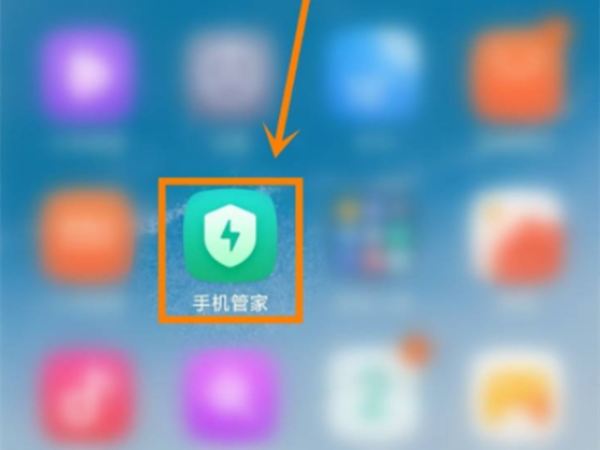
2022-12-29

2022-03-10

2022-01-09

2022-01-05
现在互联网已经和我们的生活是密不可分的,生活中处处都充斥着互联网应用,部分生活服务软件为人们的出行生活带来了很大的便利,你可以使用软件打车出行,也可以订酒店入住,也可以叫外卖上门,大大的方便的人们的日常出行,下面兔叽下载站小编为大家收集了一下日常生活服务app,大家快来看看吧~

99.85MB

4.45MB

33.3 MB

12.01M

16.35MB

25.91M